بواسطة مشرف
يواجه مستخدمو windows 10 مشكلة غريبة. لم تقدم Microsoft أي خيار لإيقاف التشغيل التحديثات التلقائية في نظام التشغيل windows 10. في جميع الإصدارات المبكرة من Windows 10 ، كان هذا خيارًا. المشكلة في ذلك مؤكدة التحديثات قد يعبثون ببعض البرامج ويتوقفون عن العمل بعد ذلك. نتيجة لهذا ، قد يكون من الجيد أن قم بإلغاء تثبيت تحديث Windows 10 محدد للعودة إلى النقطة التي بدا فيها كل شيء يعمل بشكل جيد لجهاز الكمبيوتر الخاص بك. ماذا لو كنت تريد التراجع عن تحديث Windows معين والذي حدث للتو في الماضي ويسبب لك مشكلة. ما عليك سوى اتباع الخطوات التفصيلية بالصور أدناه لإلغاء تثبيت Windows 10 محدد تحديث.
كيفية إلغاء تثبيت تحديث معين في نظام التشغيل Windows 10
الخطوة 1 - صحافة مفتاح windows + i للانتقال إلى لوحة تحكم الإعدادات الخاصة بنظام التشغيل windows 10. يمكنك أيضًا النقر فوق رمز بدء النافذة والنقر فوق الإعدادات.

الخطوة 2 - بمجرد وصولك إلى لوحة تحكم الإعداد. فقط انقر فوق التحديث والأمان في القائمة.
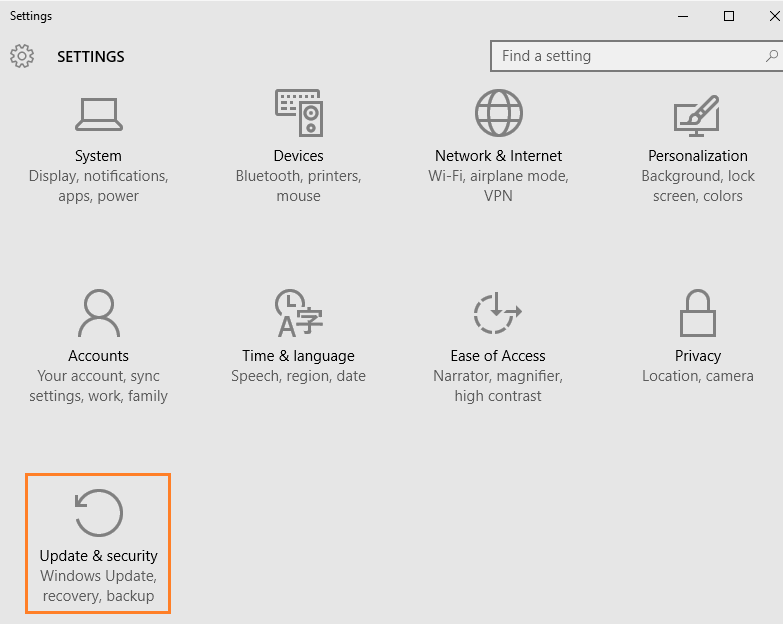
الخطوة 2 - الآن في الشاشة التالية ، في الجانب الأيمن ، انقر على الرابط باللون الرمادي الفاتح الذي يقول خيارات متقدمة.
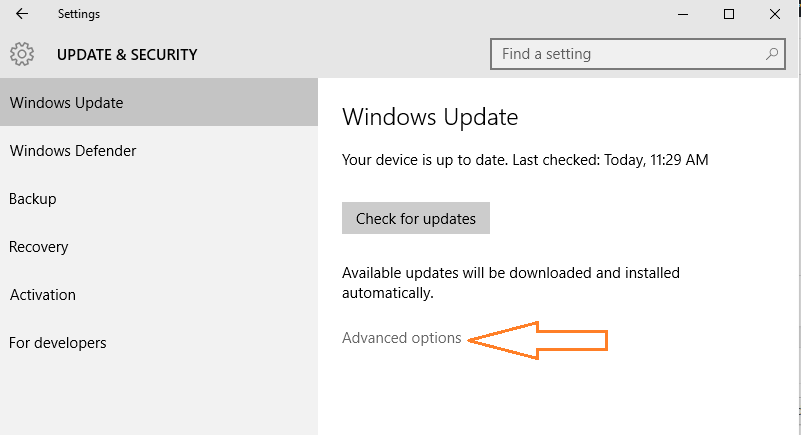
الخطوه 3 - انقر فوق التالي عرض تاريخ التحديثات كما هو موضح في الصورة أدناه
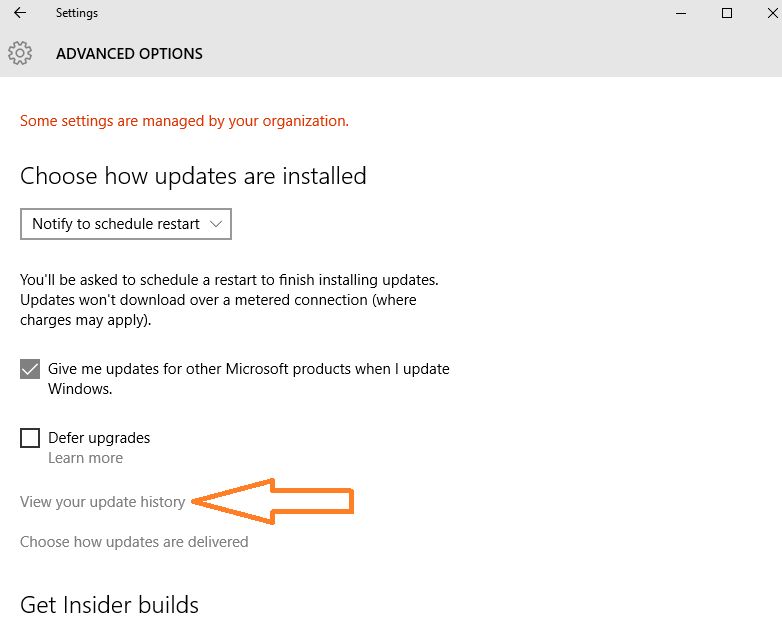
الخطوة 4 - الآن انقر فوق إلغاء تثبيت التحديثات الموجود في الجزء العلوي كما هو موضح في الصورة أدناه.

الخطوة الخامسة -الآن حدد تحديثًا لنظام التشغيل windows 10 من القائمة وانقر فوقه نقرًا مزدوجًا. قم بتأكيد إلغاء التثبيت. سيتم إلغاء تثبيت التحديث المحدد.
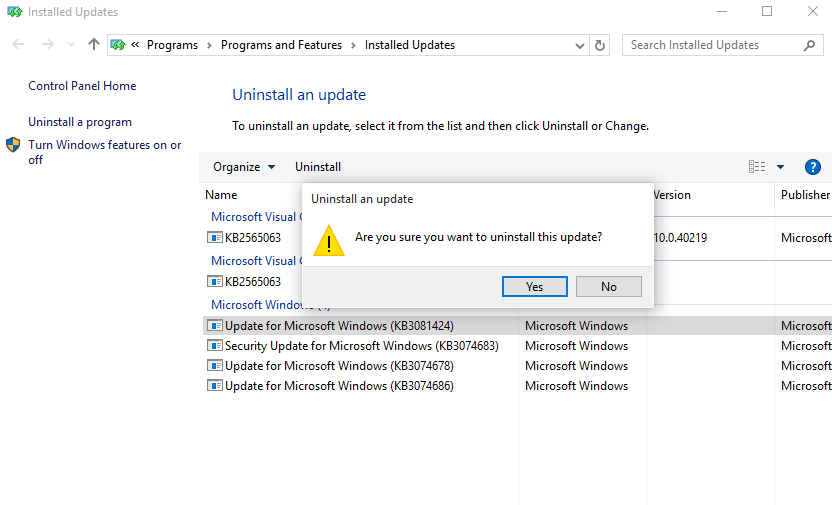
انتهيت. لقد قمت بإلغاء تثبيت تحديث Windows 10 المحدد.
الآن ، نظرًا لأن Windows 10 به ميزة التحديث التلقائي ممكّنة ، يجب أن تذهب و قم بإيقاف تشغيل التحديث التلقائي لنظام التشغيل windows 10 بعد هذه الخطوة.
نصيحة: - الخلط بين تحديث النافذة 10 لإلغاء التثبيت. ما عليك سوى إلقاء نظرة على الشاشة الموضحة في الخطوة 4. ابحث عن التحديثات بناءً على التاريخ الذي تم تثبيته فيه.